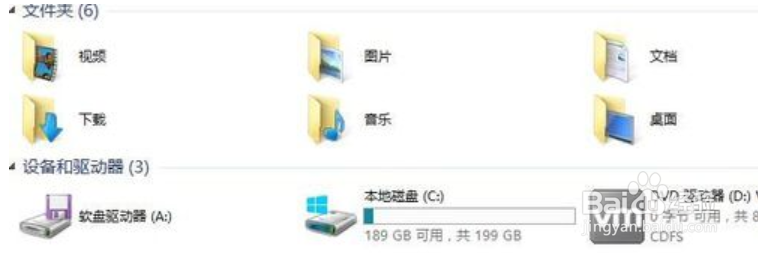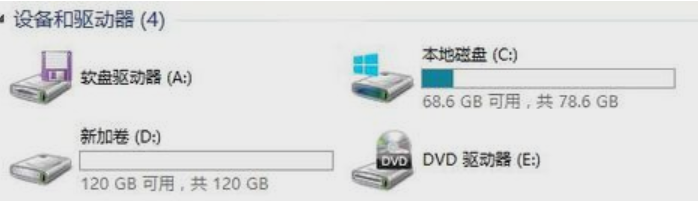1、在安装server 2012R2的时候由于没有注意先对C盘进行划分,造成整个硬盘空间全部被C盘占用。现在就向大家分享如何,在Server 2012操作系统安装好之后,再对硬盘进行分区。
2、进入Server 2012的操作系统,打开CMD框,输入:diskmgmt.msc,回车。
3、操作完第一步后会弹出“磁盘管理”的框。鼠标右键点击红框所在位置,选中“压缩卷”。
4、c盘
5、在“输入压缩空间量(MB)”选项框中,输入你需要从C盘压缩出来的磁盘空间量,点击“压缩”。
6、之后将可以压缩出来的磁盘空间新建一个磁盘分区,再对新建的分区的盘符进行调整即可。